win11更新后任務(wù)欄沒有了解決方法
任務(wù)欄是win11系統(tǒng)中非常重要的部分,它不僅是win11界面重做的代表之一,還融合了大量win11的操作和功能。今天win11更新出了巨大bug,會導(dǎo)致任務(wù)欄消失無法使用,這時候大家可以通過下面的方法來解決。

方法一:
1、根據(jù)測試,這個問題可能與微軟的服務(wù)器時間錯誤有關(guān)。因此大家可以通過更改時間來解決問題。
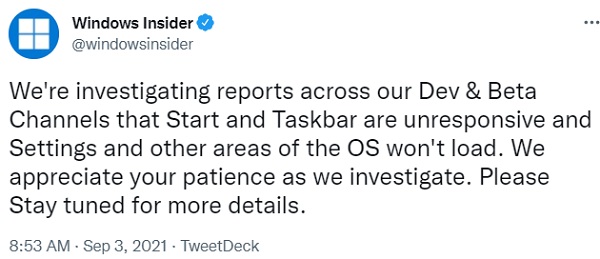
2、那么如何在沒有任務(wù)欄的情況下更改時間呢,首先使用“ctrl+shift+esc”快捷鍵打開任務(wù)管理器。
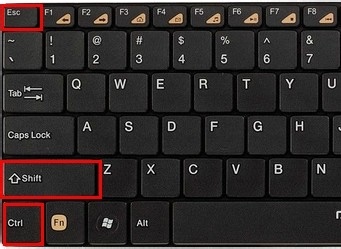
3、然后在文件中運(yùn)行新任務(wù),如圖所示。

4、為了打開控制面板設(shè)置時間,所以這里輸入“control”回車確定。

5、打開控制面板后,在其中選擇“時鐘和區(qū)域”進(jìn)入時間設(shè)置。

6、點擊其中的“更改日期和時間”進(jìn)入時鐘面板。
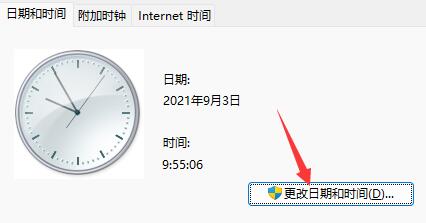
7、點擊左邊的面板就可以更改時間了,如果為了顯示方便,可以直接改到2022年的同月同日。

8、更改完成后,我們再進(jìn)入“internet時間”,取消勾選“與internet時間服務(wù)器同步”
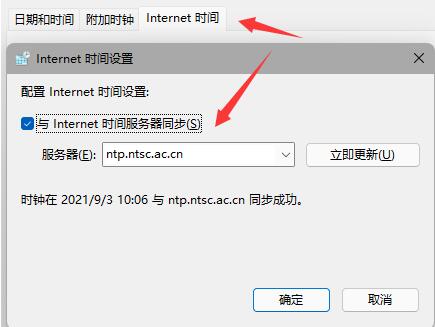
9、接著按下鍵盤“ctrl+alt+del”快捷鍵打開任務(wù)管理界面,再點擊右下角電源鍵“重啟”電腦就可以了。

10、如果大家想要正確的時間,還可以回到之前的設(shè)置,將服務(wù)器改為“ntp.ntsc.ac.cn”,重新勾選“服務(wù)器同步”。
11、最后點擊“立即更新”再點擊“確定”保存就能徹底解決問題了。
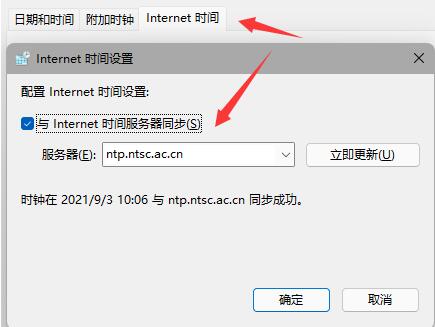
方法二:
1、如果設(shè)置完時間還是無效,那就只能卸載更新了。
2、大家如果不知道如何卸載的話,可以直接在本站重裝一個純凈版的系統(tǒng)。
3、這款系統(tǒng)擁有很好的兼容性和穩(wěn)定性,能夠擁有流暢、舒適的操作體驗。

win11純凈版
干凈純凈 使用流暢
一鍵安裝教程
table tbody tr td button{background: #4E9FF7;border:none;border-radius: 4px;padding: 5px 16px;display: inline-block;vertical-align: text-top;}table tbody tr td button a{border:none;color: #fff;}詳情相關(guān)文章:win11任務(wù)欄崩潰了解決教程 | win11任務(wù)欄無反應(yīng)解決方法 | win11任務(wù)欄一直轉(zhuǎn)圈圈解決方法
以上就是win11更新后任務(wù)欄沒有了解決方法了,有類似問題的用戶快去嘗試解決問題恢復(fù)任務(wù)欄吧。想知道更多相關(guān)教程還可以收藏好吧啦網(wǎng)。
以上就是win11更新后任務(wù)欄沒有了解決方法的全部內(nèi)容,望能這篇win11更新后任務(wù)欄沒有了解決方法可以幫助您解決問題,能夠解決大家的實際問題是好吧啦網(wǎng)一直努力的方向和目標(biāo)。
相關(guān)文章:
1. Win10 1909禁止生成“系統(tǒng)錯誤內(nèi)存轉(zhuǎn)儲文件”怎么設(shè)置?Win10專業(yè)版禁止生成系統(tǒng)錯誤內(nèi)存轉(zhuǎn)儲文件方法簡述2. 教你如何使用兩行代碼激活Windows系統(tǒng)3. 請盡快升級: Ubuntu 18.04 LTS 和 Linux Mint 19.x 發(fā)行版將于 4 月停止支持4. mac文本怎么添加快捷短語? mac電腦添加快捷文本短語的技巧5. 微軟規(guī)劃提升 Win10 / Win11圖形和音頻驅(qū)動質(zhì)量6. Win7怎么刪除局域網(wǎng)共享文件訪問密碼7. 如何數(shù)字權(quán)利激活Win11系統(tǒng)?Windows11數(shù)字權(quán)利激活教程8. WinXP系統(tǒng)注冊表解鎖方法9. Win10如何預(yù)防勒索病毒 Win10預(yù)防勒索病毒操作方法10.排行榜請盡快升級: Ubuntu 18.04 LTS 和 Linux Mint 19.x 發(fā)行版將于 4 月停止支持 1. Win10如何預(yù)防勒索病毒 Win10預(yù)防勒索病毒操作方法 2. win10如何通過局域網(wǎng)共享文件 3. Unix文件安全檢查利器- Tripwire 4. win10移動熱點連不上無法連接 5. Win10 1909禁止生成“系統(tǒng)錯誤內(nèi)存轉(zhuǎn)儲文件”怎么設(shè)置?Win10專業(yè)版禁止生成系統(tǒng)錯誤內(nèi)存轉(zhuǎn)儲文件方法簡述 6. win7如何查看IP地址、子網(wǎng)掩碼和默認(rèn)網(wǎng)關(guān) 7. 在windows 2003中快速建立ADSL撥號 8. mac文本怎么添加快捷短語? mac電腦添加快捷文本短語的技巧 9. Win7系統(tǒng)如何快速關(guān)機(jī)?Win7系統(tǒng)快速關(guān)機(jī)快捷鍵設(shè)置方法 10. 深入改造Win2000“位置條”

 網(wǎng)公網(wǎng)安備
網(wǎng)公網(wǎng)安備